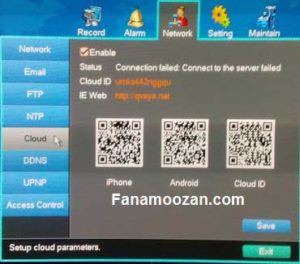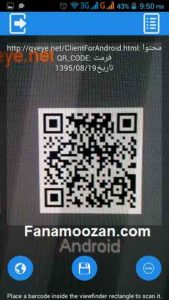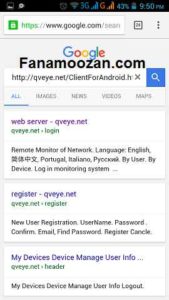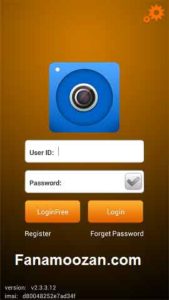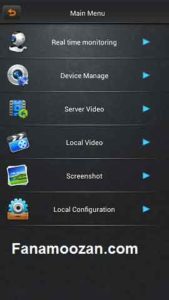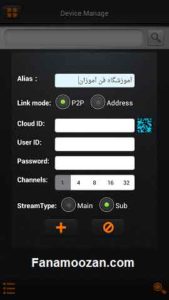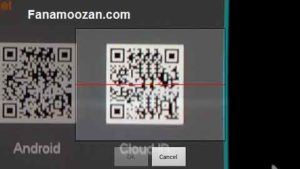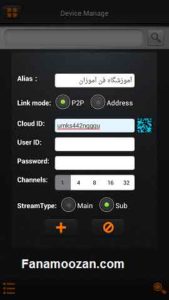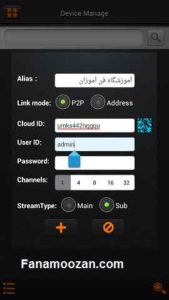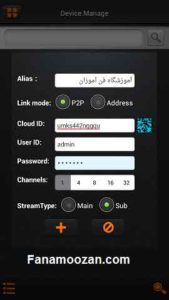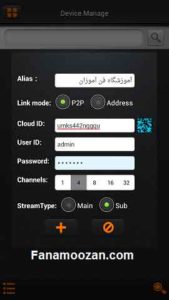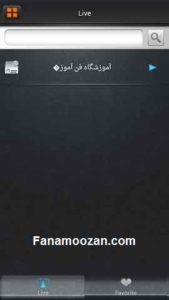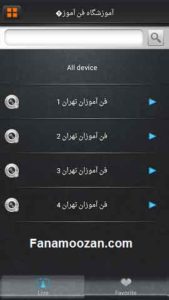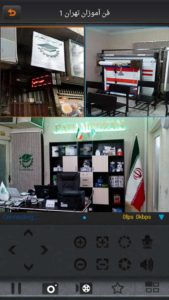آموزش انتقال تصویر دوربین مداربسته بر روی موبایل
آموزش انتقال تصویر دوربین مداربسته بر روی موبایل ها با سیستم عامل Android یا IOS که به انتقال تصویر P2P یا انتقال تصویر بدون IP ثابت معروف است امروزه توجه مشتریان و کاربران دوربین های مداربسته را به خود جلب نموده است این انتقال تصویر بسیار کارآمد بوده به صورتی که شما می توانید با گوشی موبایل خود به راحتی آن را انجام دهید و از هر نقطه دنیا تصاویر سازمان خود را داشته باشد در این آموزش به انتقال تصویر بر روی گوشی موبایل با سیستم عامل اندروید به صورت تصویری پرداخته ایم برای این منظور مراحل زیر را به ترتیب دنبال کنید یا برای آموزش حضوری و عملی به صفحه آموزش نصب دوربین مداربسته مراجعه کنید.
انتقال تصویر بدون IP ثابت به صورت تصویری
آموزش انتقال تصویر دوربین مداربسته بر روی موبایل
مرحله ۱)
ابتدا وارد منو NETWORK و سپس Cloud شوید در این منو سه QR CODE وجود دارد که اولین QR CODE از سمت چپ مربوط به دانلود نرم افزار انتقال تصویر موبایل در گوشی های iPhone (اپل) می باشد، QR COD دوم یا وسطی مربوط به دانلود نرم افزار انتقال تصویر گوشی های موبایل Android (اندروید) و QR CODE سوم مربوط به سریال دستگاه DVR برای شناساندن دستگاه در نرم افزارهای انتقال تصویر می باشد که در مراحل بعدی توضیح داده خواهد شد.
آموزش انتقال تصویر دوربین مداربسته بر روی موبایل
مرحله ۲)
نرم افزار بارکد خوان را بر روی گوشی خود نصب کنید.
آموزش انتقال تصویر دوربین مداربسته بر روی موبایل
مرحله ۳)
با استفاده از نرم افزار بارکدخوان QR CODE مربوط به سیستم عامل گوشی خود را انتخاب کنید (در این انتقال تصویر از گوشی با سیستم عامل اندروید استفاده شده است) مراحل زیر را برای دانلود نرم افزار انتقال تصویر موبایل دنبال کنید و پس از اتمام دانلود نرم افزار موبایل، آن را بر روی گوشی موبایل خود نصب کنید.
D C B A
آموزش انتقال تصویر دوربین مداربسته بر روی موبایل
مرحله ۴)
نرم افزار انتقال تصویر تلفن همراه را باز کرده و از گزینه LoginFree وارد منو Device manager شوید.
B A
آموزش انتقال تصویر دوربین مداربسته بر روی موبایل
مرحله ۵)
از قسمت پایین صفحه Device manager در نرم افزار انتقال تصویر موبایل دوربین مداربسته گزینه Add Device را انتخاب کنید.
آموزش انتقال تصویر دوربین مداربسته بر روی موبایل
مرحله ۶)
در این قسمت در قسمت مربوط به Alias نام شخص یا سازمانی که انتقال تصویر را برای آن انجام می دهید وارد کنید البته این نام می تواند اختیاری هم باشد.
در Link mode گزینه P2P را انتخاب کنید.
قسمت QR CODE در Cloud ID را انتخاب کنید تا QR CODEخوان مربوط به نرم افزار انتقال تصویر موبایل دوربین مداربسته باز شود.
در اینجا QR CODE داخل DVR یا NVR را توسط نرم افزار بخوانید.
سریال مربوط به دستگاه ضبط تصویر در اینجا توسط نرم افزار انتقال تصویر موبایل خوانده می شود.
در قسمت User ID نام کاربری DVR یا NVR خود را وارد کنید.
در قسمت Password رمز عبور DVR یا NVR خود را وارد کنید.
در قسمت Channels تعداد کانال های متناسب با دستگاه DVR یا NVR خود را وارد کنید.
Stream Type بر روی گزینه sub بدون تغییر باقی می ماند سپس با زدن دکمه + این مرحله به اتمام می رسد.
آموزش انتقال تصویر دوربین مداربسته بر روی موبایل
مرحله ۷)
در اینجا در صفحه Device manager مشاهد می شود که تنظیمات ما اضافه شده است.
آموزش انتقال تصویر دوربین مداربسته بر روی موبایل
مرحله ۸)
به منو اصلی در نرم افزار انتقال تصویر تلفن همراه باز میگردیم .
آموزش انتقال تصویر دوربین مداربسته بر روی موبایل
مرحله ۹)
گزینه Real time monitoring را انتخاب کرده وبا انتخاب هر دوربین می توانیم تصاویر را بر روی موبایل خود از طریق اینترنت ببینیم.
آموزش انتقال تصویر دوربین مداربسته بر روی موبایل
مرحله ۱۰)
مشاهده تصاویر
در انتها به قابلیت های این نرم افزار می پردازیم که مشتریان با استفاده از آن بدون داشتن IP ثابت می توانند تصاویر خود را بر روی موبایل بازبینی کنند و از تصاویر در هر لحظه عکسبرداری و فیلم برداری انجام دهند.
این انتقال تصویر بر روی DVR های CNB و Dahua و با نرم افزار QVeye قابل انجام است البته تمامی انتقال تصویرهای بدون IP ثابت روندی مشابه این نوع انتقال تصویر دارند که به انتقال تصویر P2P معروف است.
بیشتر بخوانید
- معرفی ۶ مارک برتر سیستم دوربین مدار بسته در سطح جهان
- ۶مشکل رایج پس از نصب و راه اندازی دوربین مدار بسته
- انتخاب بهترین دوربین مدار بسته
- راهنمای خرید دوربین مدار بسته
- انتقال تصویر دوربین مداربسته روی موبایل _بخش سوم
- انتقال تصویر دوربین مداربسته روی موبایل_بخش دوم
- انتقال تصویر دوربین مداربسته روی موبایل_بخش اول